导读 大家好,我是极客范本期栏目编辑小范,现在为大家讲解以上问题。品牌模式:联想GeekPro 2020系统:win10 1909 64位企业版软件版本:Ad
音频解说
品牌模式:联想GeekPro 2020
系统:win10 1909 64位企业版
软件版本:Adobe Photoshop cs6
有些用户可能有不同的计算机型号,但相同的系统版本适用于这种方法。
ps合成图的详细步骤有哪些?跟大家分享ps合成图的详细步骤J教程。
Ps合成照片是将一张照片中的素材放入另一张照片中,以人脸合成为例。
1第一步首先打开ps,导入需要的素材,选择左侧工具栏中的套索工具
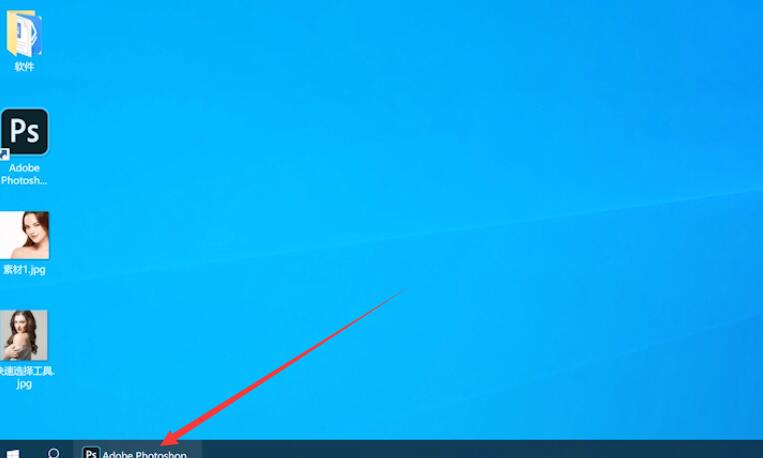
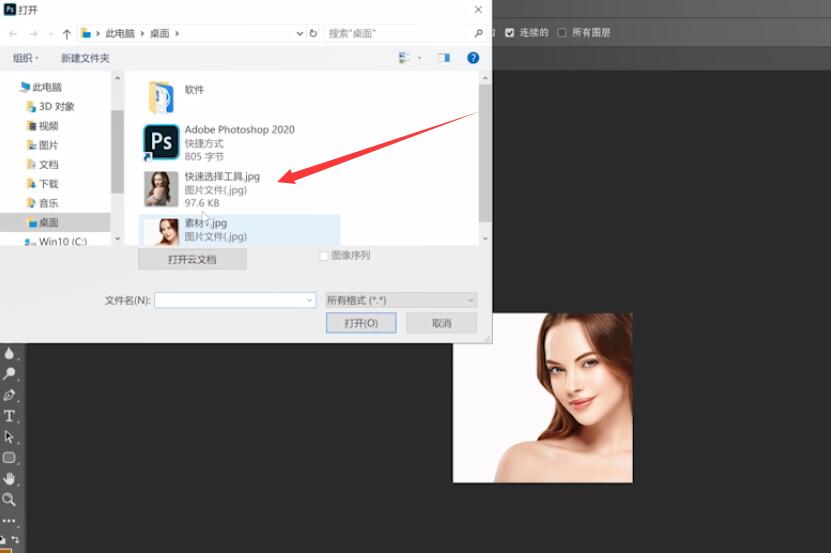

第二步是沿面轮廓框选择,ctrl J复制一层,选择移动工具
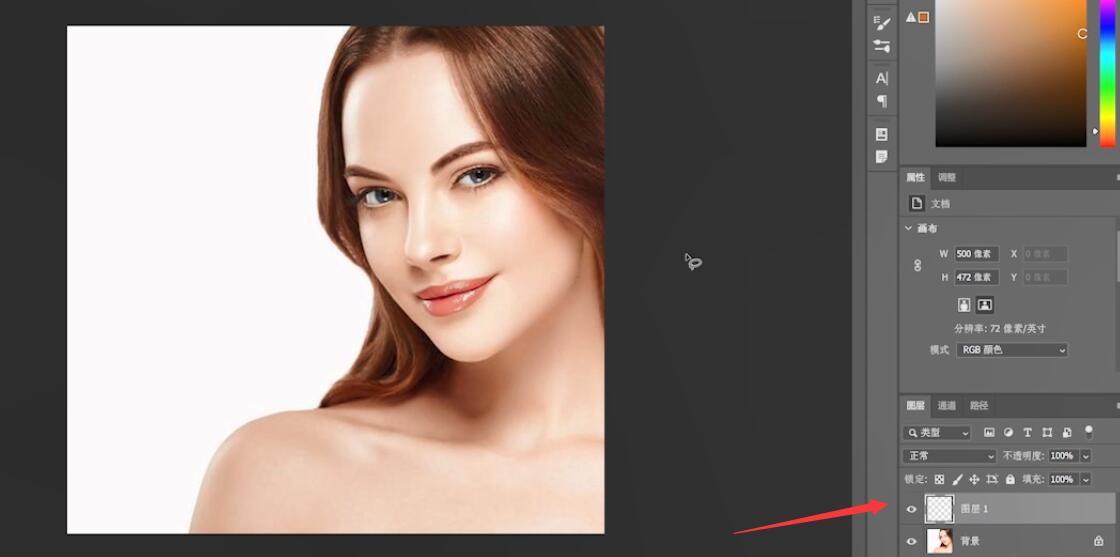
ps混合选项在哪里
混合选项在图层样式中。打开ps,导入素材,选择对象选择工具,选择部分内容,按Ctrl J复制图层,右键点击右下角图层,选择混合选项。
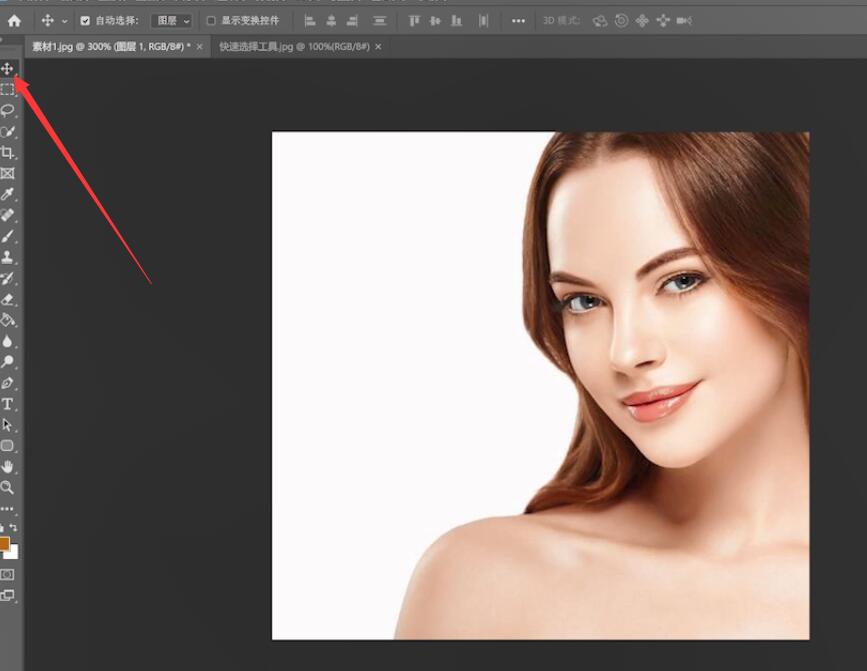
第三步是将拾取的面直接移动到另一个材质,然后ctrl+T调整面的位置
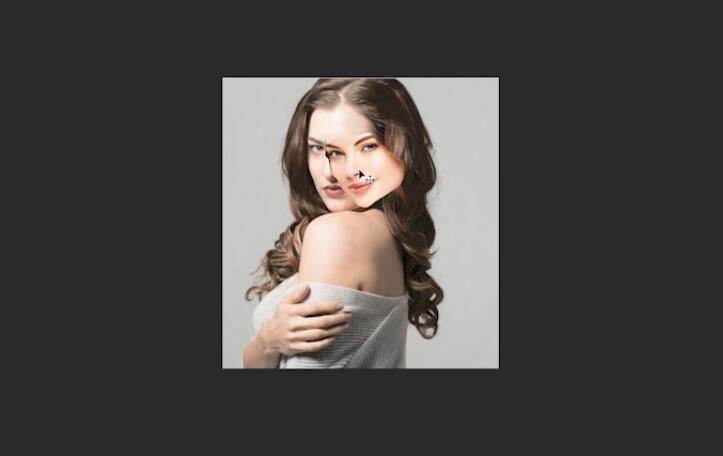
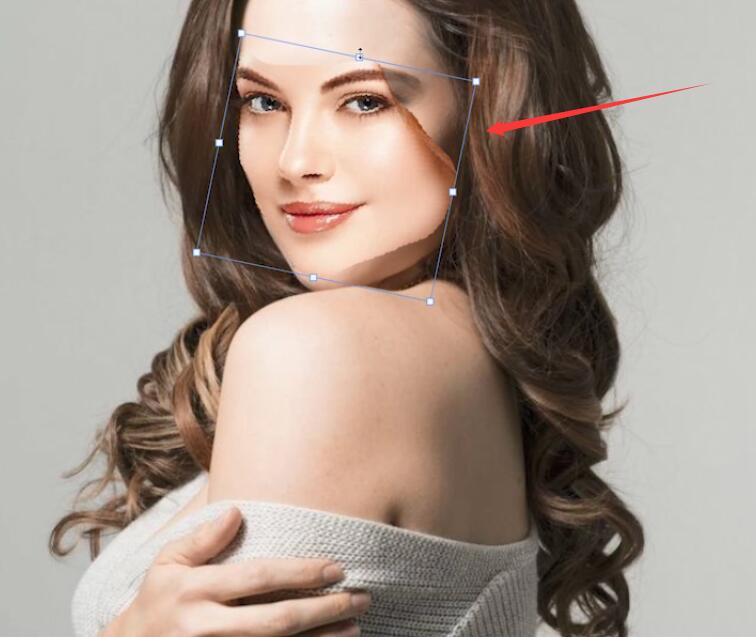
4步骤4 ctrl u调出色调/饱和度并调整肤色
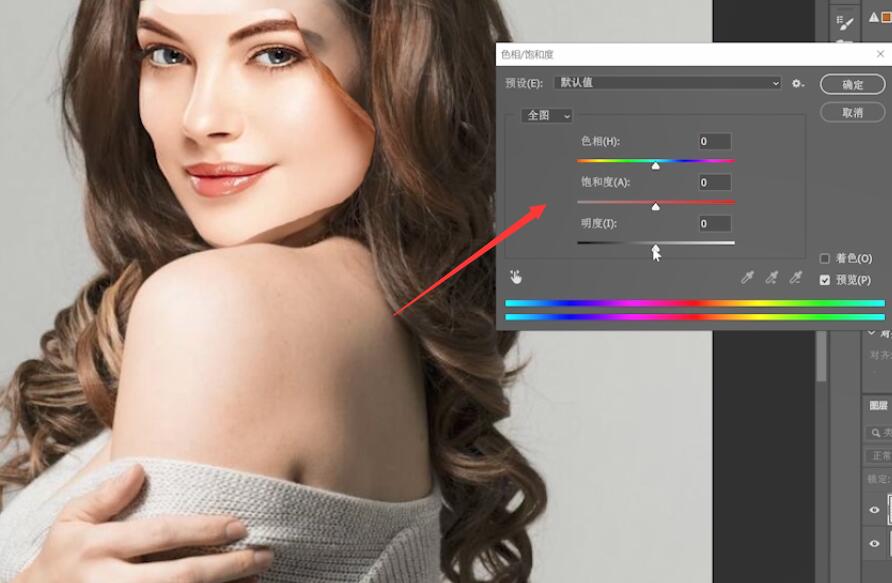
5步骤5最后,选择橡皮擦,调整橡皮擦的不透明度和流量值,擦除面部边缘,然后调整橡皮擦的大小来调整细节

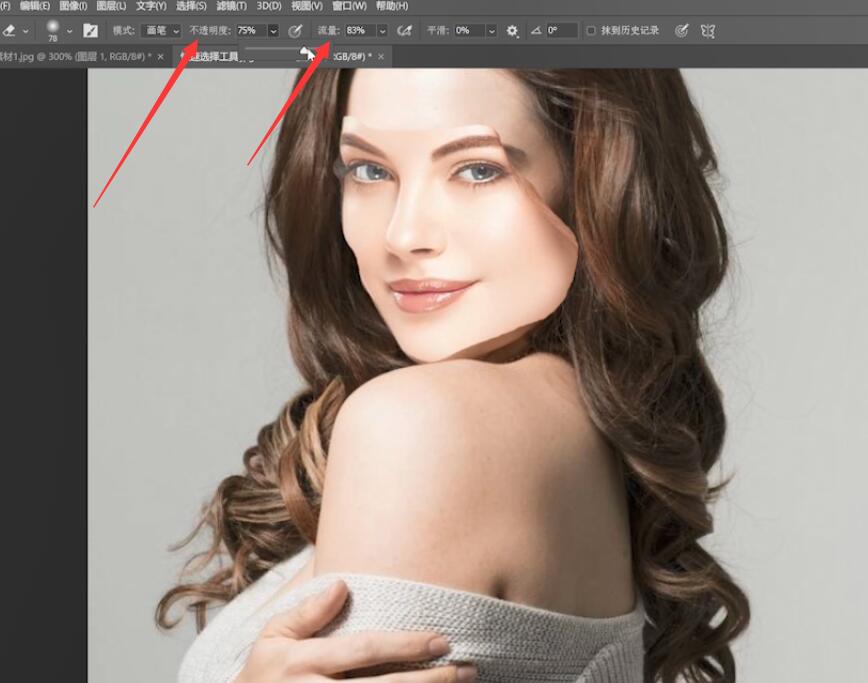


以上就是如何用ps合成照片的内容,希望对大家有所帮助。
